苹果输入法9键设置 苹果手机九宫格输入法设置步骤
更新时间:2023-07-24 10:41:10作者:jiang
苹果输入法9键设置,苹果手机自带的九宫格输入法在我们的日常使用中十分常见,相较于笔画输入法更为简单快捷,但是可能很多人并不知道,九宫格输入法还有可以设置的多种功能。其中比较实用的是九宫格输入法的9键设置,也就是大家常说的词库。这个设置可以让我们输入汉字更快更准确,提高打字的效率,同时也可以方便我们输入常用的联系人或者地名等。下面我们就来详细了解一下苹果手机九宫格输入法9键设置的步骤。
苹果手机九宫格输入法设置步骤
 苹果输入法9键设置
苹果输入法9键设置步骤1:点击【设置】,接着找到【通用】选项。点击进入。
步骤2:找到并点击【键盘】,进入键盘界面后。再次点击最上方的【键盘】选项。
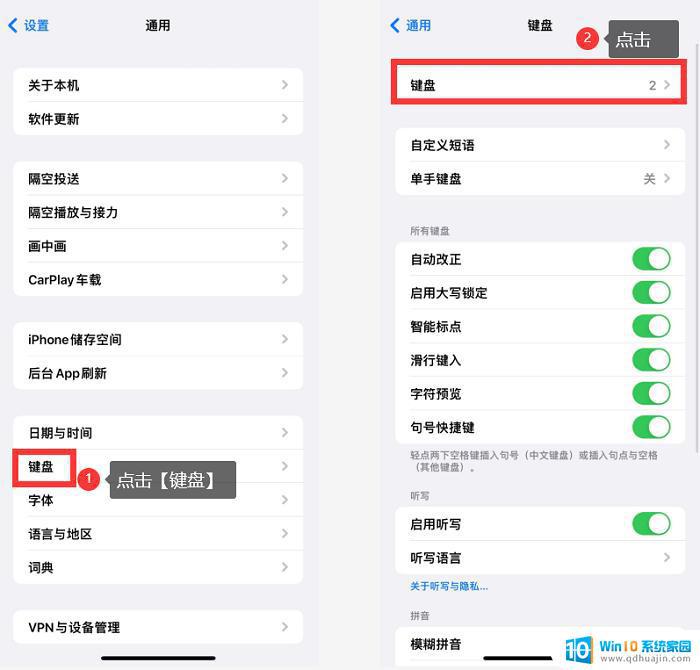
步骤3:点击进入【简体中文-拼音】选项,进入后。点击选择中间的【九宫格】。设置完成后,苹果手机就已经成功的设置成九宫格输入法了。
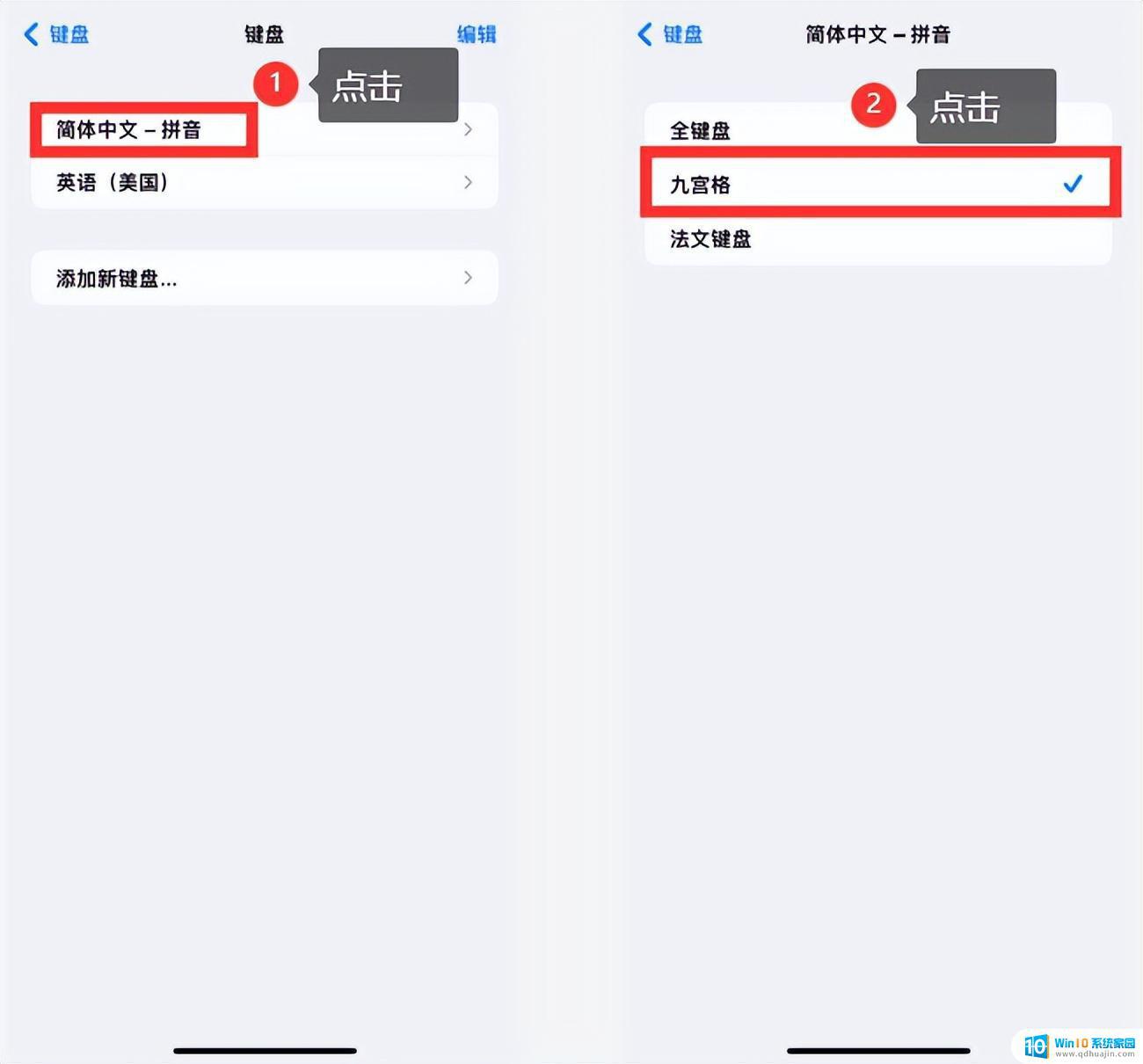
往期回顾:
苹果手机中的九宫格输入法设置可以让用户更加方便快速地输入文字,特别是对于一些需要频繁输入数字和符号的场合更为实用,学会设置九宫格输入法可以提高用户的使用效率,进一步提升工作和生活的便捷度。
苹果输入法9键设置 苹果手机九宫格输入法设置步骤相关教程
热门推荐
电脑教程推荐
- 1 windows系统经常无响应,怎么弄 电脑桌面无响应怎么解决
- 2 windows电脑c盘怎么清理 Windows 清理C盘的步骤
- 3 磊科路由器桥接 磊科无线路由器桥接设置详解
- 4 u盘提示未格式化 raw RAW格式U盘无法格式化解决方法
- 5 笔记本新装win 10系统为什么无法连接wifi 笔记本无线网连不上如何解决
- 6 如何看win几系统 win几系统查看方法
- 7 wind10如何修改开机密码 电脑开机密码多久更改一次
- 8 windows电脑怎么连手机热点 手机热点连接笔记本电脑教程
- 9 win系统如何清理电脑c盘垃圾 Windows 如何解决C盘红色警告
- 10 iphone隐藏软件怎么显示出来 苹果手机应用隐藏教程
win10系统推荐
- 1 萝卜家园ghost win10 64位家庭版镜像下载v2023.04
- 2 技术员联盟ghost win10 32位旗舰安装版下载v2023.04
- 3 深度技术ghost win10 64位官方免激活版下载v2023.04
- 4 番茄花园ghost win10 32位稳定安全版本下载v2023.04
- 5 戴尔笔记本ghost win10 64位原版精简版下载v2023.04
- 6 深度极速ghost win10 64位永久激活正式版下载v2023.04
- 7 惠普笔记本ghost win10 64位稳定家庭版下载v2023.04
- 8 电脑公司ghost win10 32位稳定原版下载v2023.04
- 9 番茄花园ghost win10 64位官方正式版下载v2023.04
- 10 风林火山ghost win10 64位免费专业版下载v2023.04